四年级 Scratch 教学设计(全10课)
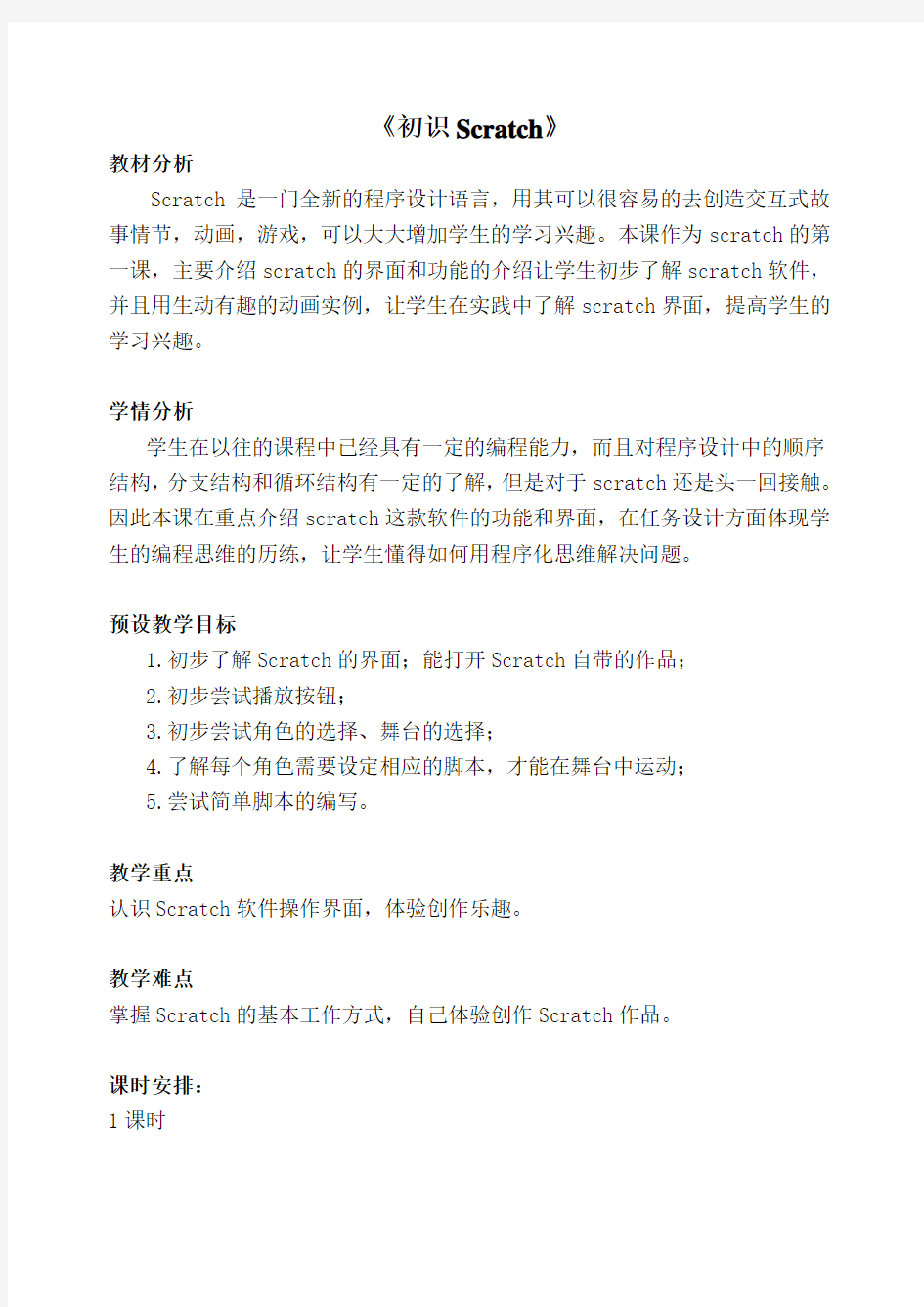
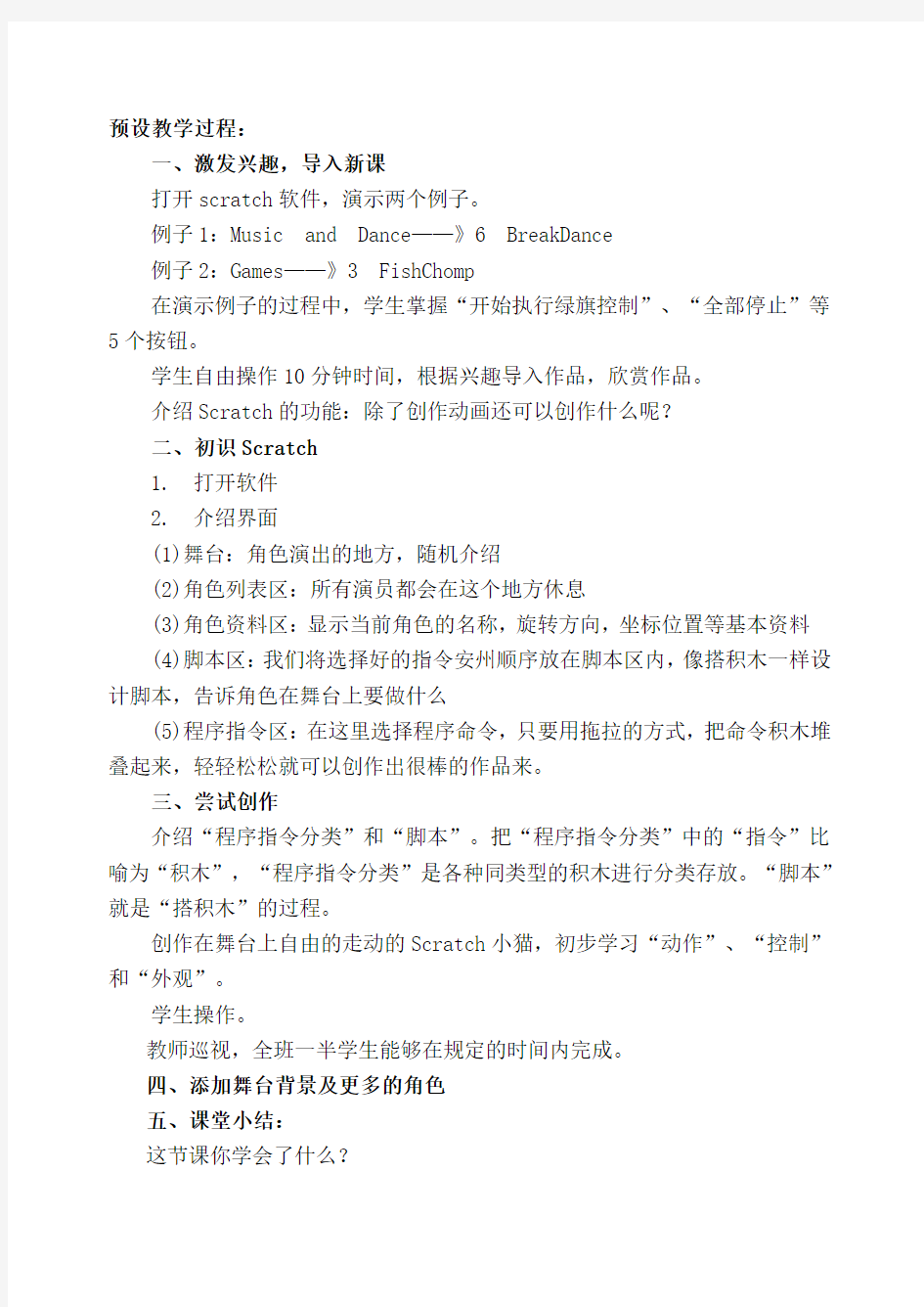
《初识Scratch》
教材分析
Scratch 是一门全新的程序设计语言,用其可以很容易的去创造交互式故事情节,动画,游戏,可以大大增加学生的学习兴趣。本课作为scratch的第一课,主要介绍scratch的界面和功能的介绍让学生初步了解scratch软件,并且用生动有趣的动画实例,让学生在实践中了解scratch界面,提高学生的学习兴趣。
学情分析
学生在以往的课程中已经具有一定的编程能力,而且对程序设计中的顺序结构,分支结构和循环结构有一定的了解,但是对于scratch还是头一回接触。因此本课在重点介绍scratch这款软件的功能和界面,在任务设计方面体现学生的编程思维的历练,让学生懂得如何用程序化思维解决问题。
预设教学目标
1.初步了解Scratch的界面;能打开Scratch自带的作品;
2.初步尝试播放按钮;
3.初步尝试角色的选择、舞台的选择;
4.了解每个角色需要设定相应的脚本,才能在舞台中运动;
5.尝试简单脚本的编写。
教学重点
认识Scratch软件操作界面,体验创作乐趣。
教学难点
掌握Scratch的基本工作方式,自己体验创作Scratch作品。
课时安排:
1课时
预设教学过程:
一、激发兴趣,导入新课
打开scratch软件,演示两个例子。
例子1:Music and Dance——》6 BreakDance
例子2:Games——》3 FishChomp
在演示例子的过程中,学生掌握“开始执行绿旗控制”、“全部停止”等5个按钮。
学生自由操作10分钟时间,根据兴趣导入作品,欣赏作品。
介绍Scratch的功能:除了创作动画还可以创作什么呢?
二、初识Scratch
1. 打开软件
2. 介绍界面
(1)舞台:角色演出的地方,随机介绍
(2)角色列表区:所有演员都会在这个地方休息
(3)角色资料区:显示当前角色的名称,旋转方向,坐标位置等基本资料
(4)脚本区:我们将选择好的指令安州顺序放在脚本区内,像搭积木一样设计脚本,告诉角色在舞台上要做什么
(5)程序指令区:在这里选择程序命令,只要用拖拉的方式,把命令积木堆叠起来,轻轻松松就可以创作出很棒的作品来。
三、尝试创作
介绍“程序指令分类”和“脚本”。把“程序指令分类”中的“指令”比喻为“积木”,“程序指令分类”是各种同类型的积木进行分类存放。“脚本”就是“搭积木”的过程。
创作在舞台上自由的走动的Scratch小猫,初步学习“动作”、“控制”和“外观”。
学生操作。
教师巡视,全班一半学生能够在规定的时间内完成。
四、添加舞台背景及更多的角色
五、课堂小结:
这节课你学会了什么?
教后反思:
课堂导入是课堂教学中很重要的一个环节,俗话说“好的开始是成功的一半”,富有科技性、创造性的导入,让学生主动地进入了新知识学习的状态,激发了学生的学习兴趣和求知欲望,让学生在课堂上乐学。
教学过程中,采用了“自主探究”。“自主探究”充分发挥了学生的主体性,通过“自主探究”让学生摆脱了“被动接受”的局面,教师在课堂上扮演“导演”的角色。心理学研究表明,当人对某一个事物感兴趣的时候就认知得快,刚上课时让学生观看了Scratch制作的动画,从而激发起了学生学习的兴趣,为任务打下了良好的基础,让学生顺利地掌握Scratch的知识。
《角色和舞台》
教材分析
本课属于Scratch学习的第二课时,从本课开始,Scratch的学习进入到了实际操作阶段。在本课的教学内容中,知识点1“认识角色”和知识点2“新增角色”属于两个连续的知识概念,在内容体系上有紧密联系的关系。知识点3“设置背景”则属于单独的一个知识概念,在内容上成独立篇。但背景和角色之间也有着密切的联系,可以将背景看作是一个特殊的角色。在教材中,着力提现了两者之间的内在联系与区别。
学情分析
学生在学习画图时有了一定的电脑绘画基础,在使用“绘图编辑器”绘画新角色时更加得心应手。
预设教学目标
1.认识Scratch中的角色。
2.学习在Scratch中新增角色。
3.学会为舞台选择适合的背景。
4.通过制作动画使学生感受Scratch图形化程序设计语言编程的快捷性,培养学生学习Scratch的兴趣。
教学重点
学习在Scratch中新增角色,学会为舞台选择适合的背景。
教学难点
根据不同的要求为舞台选择适合的背景和角色。
课时安排:
1课时
预设教学过程:
一、激趣导入
听说马戏团要上演精彩的节目了,会有哪些演员呢?一起来看一看吧!
师介绍:
二、认识“角色”
师:在scratch中,“角色”就是舞台中执行命令的主角,它将按照编写的程序进行运动。(操作演示)
知识屋:如果你想删除一个角色,选择控制区(左边)上的剪刀,再单击相应的角色即可删除。
师:打开scratch,默认的角色就是小猫。
生讨论探究屋:在scratch中,可以改变角色的大小和方向吗?
生汇报讨论结果。
三、新增“角色”
师:在scratch中,可以有很多个角色,他们可以通过新增图标来添加。
绘制新角色
师:单击中的第一图标,可以打开scratch 的绘图编辑器。
师示范操作。
师:完成后,单击“确定”按钮,就能把这个新的角色加入到舞台中了。
师:请大家试试看。
生操作。
请生说一说其它按钮的作用
学生尝试操作,汇报。
师点评。
(2)从文件夹中选择新的角色
师:单击中的第二个图标,可以将文件夹中的角色导入到scratch舞台中。
师:可以拖动角色,放置在舞台中适合的位置
师示范操作。
学生尝试操作,汇报。
实践园:
(1)绘制一个新“角色”,并把绘制好的新“角色”导入到舞台中。
(2)从文件夹中选择一个新角色,导入到舞台上,为这个新的角色重命名。
知识屋:
1.Scratch绘图编辑器的功能与windows XP系统自带的画图软件类似,由工具栏、颜料盒和画图区组成。
2. 新导入的角色默认为“角色2” “角色3” ,依此类推,可以单击角色区中该角色下方的角色名,可以为角色“重命名”。
3.新导入的角色也可以在“绘图编辑器”中进行修改。
4.除了以上两种新增角色的方式外,scratch还有一种特殊的新增角色方式:软件会随机加入一些特别的角色。
生讨论探究园:
能否将计算机中其他文件夹里的图片作为角色导入舞台?
生实践操作,交流,汇报。
师点评、小结。
四、设置背景
师:舞台是角色活动的场景,舞台的别净作为角色的活动提供适合的环境,舞台的背景也是一种特殊的角色,可以通过一下几个步骤来设置背景。
①选中“角色区”的图标。
②选择“舞台编辑区”选项。
③选择“新增背景”中的“导入”选项。
④在打开的文件夹中选择适合的背景,并单击“确定”按钮。
师:这样新的背景就设置成功了。
师示范操作。
生尝试操作。
知识屋:
1.舞台的背景作为一种特殊的角色,它在相应的控件区和脚本区的结构都和普通角色有所不同。
2.除了从文件夹中导入新的背景之外,也可以用“绘图编辑器”绘制适合的背景。
生实践操作,交流。
讨论坊:
师:舞台的背景和角色之间,有哪些相似的地方和不同的地方?
生尝试操作,讨论。
请生汇报讨论结果。
师小结:舞台的背景和角色都可以通过导入方法进行更新;都可以在图形编辑器中进行修改……所不同的是角色可以在舞台上进行编辑而舞台的背景不行;一个舞台上可以显示多个角色,而背景只能显示一个……
生尝试完成实践园。
实践园:
(1)为舞台选择合适的背景,并为各个角色舞台上安排合适的位置。
(2)编写各角色自我介绍的脚本,设置为时执行。
生操作,师指导。
汇报交流。
五、总结
今天,我们学习了什么?
你有收获吗?请将它填写在成果篮里吧!
教后反思:
本课的教学重点在于让学生理解“角色”和“舞台”这两个重要的基本概念。教师在进行本课教学时,要充分让学生体验角色、舞台的概念。建议在教学过程中,结合实际的小故事,例如角色是话剧小演员,而舞台是提供演员表演的场景。通过实例让学生理解角色和舞台之间的关系与区别。
本课的教学中,“绘图编辑器”的是哟个是“导入新角色”的重要方法,也是学生喜闻乐见的一种信息工具。教师可以通过已有知识“画图”软件的相关内容,引发学习者的知识迁移,并鼓励学生归纳“绘图编辑器”的使用方法。
《移动和旋转》
教材分析
本课是小学信息技术区本教材第三课移动和旋转,前两节课知识点包括认识 Scratch 界面,在软件添加、删除角色,切换角色造型等内容,本节课的知识点主要是移动与旋转,移动的步数数值关系,在循环中步数的变化与角色移动的关系,难点是对旋转角度的理解。本课在设计时,采用以“精彩的马戏表演”为主题,将文中的知识点串联起来呈现给学生。本课的内容在整个教材有承上启下的作用,为角色的丰富变化提供了基础。
学情分析
本课的教学对象是四年级学生,学生刚开始接触 scratch 软件,已经学会了添加、删除角色,造型编辑与切换的脚本编写,为本节课的学习奠定了基础。
预设教学目标
1.学习Scratch中角色的移动和旋转。
2.通过制作动画使学生感受Scratch图形化程序设计语言编程的快捷性,培养学生学习Scratch的兴趣。
教学重点
学习Scratch中角色的移动和旋转。
教学难点
学习Scratch中角色的移动和旋转。
课时安排:
1课时
预设教学过程:
一、兴趣导入
演员们都准备好了,马戏团要上演精彩的节目了。第一个节目是小猫和动物们的联合表演,听说他们都很活泼,会做很多动作,一起来看一看吧!
演示动画。
他们表演的是什么?
生:移动和旋转。
师:那就让我们试着糖自己创建的角色也动起来吧!
二、角色的移动
师操作,讲解:
①打开Scratch软件,单击从文件夹中导入新角色。
②将“角色2”重命名为:小鸟,并拖动到舞台中合适的位置。
③单击图标,绘制新角色“太阳”,并导入舞台,方知道适当的位置。
④选中“角色1” ,在模块中,选择控件,并拖动到脚本区。
⑤继续在模块中,选择控件,并拖动到脚本区,连接在
控件的下面。
⑥选择模块,将控件拖动到脚本区的控件中。
⑦选择模块,将控件拖动到脚本区
控件下面。
师:请同学们依照上面的步骤自行尝试操作一下。
生操作,师巡回指导。
知识屋:
1.可以选择文件夹导入一个随机的角色。
2.可以为小鸟增加不同的造型,让小鸟有飞翔的动感。
3.认识“角色区”(1):
角色名称是否可以拖拽
4.单击“角色资料区”的“角色名”,可以重新为角色命名。
生尝试实践操作,师指导。
生讨论探究屋:
尝试其他几种旋转方式,探索角色前面的蓝色线有什么作用?
交流反馈。
师:请同学们互相交流,尝试着完成实践园中内容。请一位同学到教师机上完成。
实践园:
尝试其他几种旋转方式,探索角色前面的蓝色线有什么作用?
生交流,尝试操作并反馈。
师点评、小结。
三、角色的运动
师示范操作步骤,并讲解:
①继续选择“小鸟”角色,在相应的“控件区”中的模块,将其中的控件拖动到脚本区。
②选择模块,将控件拖动到脚本区控件下面。
③选择模块,将其中的控件拖动到脚本区
控件中间。
④继续选择模块,选择控件,并选择为,然后拖动到脚本区的控件下面。
⑤单击,小猫在舞台中左右走动,遇到边缘就转身,点击“小鸟”,小鸟就会随鼠标器的移动在舞台飞翔。
师:请同学们按照刚才老师操作的步骤,参照书本进行操作,遇不懂可以与同桌位进行交流。
生操作,师巡视。
知识屋:
别忘了把小鸟的旋转方式由这种选为只允许左右翻转。
师:参照之前的程序设计,请大家尝试完成实践园内容。
生尝试实践园:
(1)编写小鸟在空中自由飞翔的程序。
(2)为舞台设置合适的背景,让小动物们在上面自由表演。
生交流、操作,师巡视指导。
生反馈,师点评。
讨论坊:
如果没有给小鸟设置重复执行前进程序,它还能自由飞翔吗?
生操作,讨论、反馈。
生:答案是否定的。
师点评。
探究屋:
尝试利用小鸟的头面向的方向来控制它飞翔的角度?
生交流、操作。
一生到教师机尝试。
师点评小结。
四、总结
今天,我们学习了什么?
你有什么收获吗?请填写在成果栏中。
教后反思:
在展示案例的时候,先停止播放,然后研究每个角色的脚本,其中重要是让他们看到“碰到边缘就反弹”这个命令。联系上节课有的学生把小猫移出舞台,我提示,如果有了这个命令,小猫一到边缘就会自动回来,非常聪明。教学过程中,学生碰到了一些问题,我罗列了一下。
问题一:角色使用了“碰到边缘就反弹”,结果倒过来了。解决办法是设置角色的旋转设置。
问题二:如何让角色真正跳舞,不是左右移动。这一点以后也会学到,因此我卖了个关子,让学生自己摸索研究。
问题三:如何在Scratch中播放音视频。Scratch开发小组增在1.4版本中尝试添加avi、mpg、MP3格式的文件,但至今还未实现支持播放。如果需要播放视频文件,可以用格式转换软件将视频转换成gif动画,然后导入到造型中播放即可。而音乐文件,MP3格式的不支持,但对于系统音乐文件wav格式却可以实现。
问题四:导入角色造型最快的方法:来自现实世界的图片和他人创作的角色,是制作Scratch角色的首选素材。
Scratch的编程思想:主旨是“想法程序分享”,在进行Scratch的学习和使用中,课透过平台,让学生主动将自己完成的作品分享出去,并鼓励他们多去学习同伴的作品,并对其作品进行恰当的评价,以此让学生学会分享,促进合作式学习。
《快乐的小猫》
教材分析
本课主要介绍了动作控件中的“移动”“面向”“平滑移动”等命令,是前一课《移动与旋转》的继续,是后续学习的基础。教材中先对角色活动的舞台进行了介绍,使学生对舞台中心及四周有一个基本的认识。之后通过几个简单的小程序——小猫绕场跑步、跳舞及跟随鼠标移动,让学生具体感知动作命令的使用方法,了解通过移动角色坐标完成角色重新定位。
学情分析
本课是学生在掌握动作控件中“移动”“旋转”后的继续学习,对角色动作指令形成了一个较为全面的认识,是后续章节学习的基础。
预设教学目标
1.了解舞台的属性
2.学习用“移动”“面向”“平滑移动”等动作命令对演员进行定位移动。
教学重点
了解舞台属性。
教学难点
学习用“移动”“面向”“平滑移动”等动作命令对演员进行定位移动。
课时安排:
1课时
预设教学过程:
一、兴趣导入
前两节课我们学习了scratch程序设计的初步设定,今天我们的演员小猫又来到了运动场,开始了它的欢乐之旅,一起去看看吧。
二、了解舞台属性
师:我们知道scratch 舞台是各类角色演员进行表演的场所,是一个长480单位、宽360单位的长方形区域。舞台的中心是(0,0),水平为X轴,垂直为Y轴。
对于舞台属性,你有什么想说?
生提问,师作答。
三、设置小猫运动(小猫绕场跑步)
1、新建文件
师操作演示:单击“文件”菜单,新建一个文件,将旋转方式设为(只允许左右翻转)。
2、设置背景
师演示操作:单击“角色”区域的“舞台”角色,选择“多个背景”选项卡中的“导入”命令,导入“playing-field”背景。
3、绕场跑步
①单击“角色”区域的“小猫”角色。单击模块,将
拖动到脚本区中。
②单击模块,拖动到脚本区,分别设置X值为-240、Y值为-180。
③单击模块,拖动到脚本区。
④多次单击和模块,先后拖动和
到脚本区,分别设置X、Y的值。
⑤单击运行程序,预览动画效果。
生尝试操作。
生反馈。
实践园:
将脚本区的换成,程序运行结果有什么不同?
生交流尝试完成实践园。
反馈交流,师小结。
4、小猫“跳舞”
师操作演示:
①单击“脚本”,添加。
②单击模块,拖动和到脚本区。再单击
模块,拖动到脚本区。
③单击模块,拖动和到脚本区,将方向设为“(—90)左”,将X坐标增加“-10”。再单击模块,拖动
到脚本区。
④单击模块,拖动和到脚本区,设置不同的方向和步数。再单击模块,拖动到脚本区。
⑤单击运行程序,预览动画效果。
生尝试操作。
生反馈。
5、小猫跟随鼠标器移动
师操作演示:
①单击“脚本”,添加。
②单击模块,拖动到脚本去,单击,选择
。再单击模块,拖动到脚本区。
③单击模块,拖动到脚本区。
④单击运行程序,预览动画效果。
生尝试操作。
生反馈。
师:我们对一些模块中的控件有了基本的了解,尝试完成实践园中的连线吧!
生完成书本P125实践园。
生反馈,交流。
讨论坊:议一议:有什么作用?
生讨论,反馈。
生反馈结果:可以让角色做往复运动。
师小结。
四、总结
今天,我们学习了什么?
你有什么收获吗?请填写在成果栏中。
教后反思:
本课是学生在掌握了动作控件中“移动”“旋转”后的继续学习,对角色动作指令形成一个较为全面的认识,是后续章节学习的基础。
在本课中,建议首先让学生回忆前面学过的动作指令知识,通过“移动”“旋转”指令的使用,引入到“移到”“面向”“平滑移动”等动作命令的学习。学生对指令的使用有一定的基础,教学时应放在学生对坐标的理解,对移动正、负值的理解应用上。
教学过程中,可以先采取范例作品欣赏,让学生通过观察,了解动作命令的参数设置是影响角色运动的重要数值,参数设置的变化,直接决定了角色运动的距离和方向。教学中,提倡小组合作学习,以团队的形式进行讨论学习。
《“画笔”的秘密》
教材分析
本课主要介绍“画笔”模块的相关命令,属于基础模块学习。角色运动会留下一定的痕迹,这些痕迹的保留,需要“画笔”指令的支持。教材将画笔的设置与小猫的运动结合起来,将枯燥的命令趣味化,可以让学生在欢快的学习氛围中掌握知识。
学情分析
学生已经掌握了小猫的运动,对于新的知识有着很强的接受能力。
预设教学目标
1.了解“画笔”模块的相关命令及使用方法。
2.学习用“落笔”“停笔”等命令控制角色,绘制运动轨迹。
教学重点
学习用“落笔”“停笔”等命令控制角色。
教学难点
绘制运动轨迹。
课时安排:
1课时
预设教学过程:
一、激趣导入
通过前几节课的学习,我们了解了scratch中控件的一些基本用法。在程序空间区有一个“画笔”控件,我们在三年级时学习过“画图”软件中也有“画笔”这样的工具,它们是一样的吗?
我们先来比较一下。
师演示。
师:由此说明,它们是不一样的,scratch中的“画笔”包含这许多用于对角色的指令呢!让我们来具体探索一下scratch“画笔”中的秘密吧!
二、初识“画笔”
师:“画笔”是控件区的一组模块,分为落笔、画笔颜色、大小、色调、图章、清楚画笔等指令,用于显示或隐藏角色运行的足迹。
师演示操作:
设置“画笔”指令。
①单击“文件”菜单,新建一个文件。
②单击“脚本”,添加。
③单击模块,添加及,将画笔的大小设定为3。
④添加及,调整“画笔”的颜色及色度。
⑤单击模块,添加至角色区,调整步数为100。
⑥添加。
⑦单击运行程序,预览动画效果。
三、绘制舞台边线
师演示操作:
①单击模生尝试操作。
生反馈。
块,将拖动到脚本区中。
②将小猫定位在(-240,-280),等待1秒。
③单击模块,添加及,将画笔的大小设定为5。
④依次移动角色至舞台四角,设置等待。
⑤添加。
⑥单击运行程序,预览动画效果。
生尝试操作。
生反馈。
四、实践园
师:请大家尝试完成实践园内容。
输入下列程序代码,观察运行结果。
一生到教师机操作演示。
生反馈,师点评。
五、探究屋:
模块指令区的有什么作用?输入右图程序代码,单
击运行程序,移动小猫,观察舞台演员有什么变化。
生讨论,反馈。
师小结。
六、总结
今天,我们学习了什么?
你有什么收获吗?请填写在成果栏中。
教后反思:
本课知识难度较小,教学时可以结合前面学过的内容,利用一个个趣味小程序来组织教学。
教材先安排认识“画笔”模块,在此基础上学习画笔指令的设置,重点围绕“提笔”“落笔”“将画笔大小设定为”“将画笔颜色设定为”等命令展开介绍,其他命令不用过多讲解。
对于“图章”的使用,可以让学生小组合作讨论,使用单独一个“图章”命令,舞台角色会发生什么变化?使用“重复执行”与“图章”结合,舞台角色又会发生什么变化?让学生自主探究,初步感知循环的作用。
《小丑演出》
教材分析
教材以“小丑”演出为主线,介绍三种程序控制的基本方法,共分为三大部分。第一部分:设置舞台和角色;第二部分:小丑演出;第三部分观看演出。
学情分析
通过前面五节课的学习,学生对Scratch已经有了一些基本的了解。本课主要是对前面命令的运用,学生的掌握程度会直接影响本课的学习效率。
预设教学目标
1.理解按键与控制的含义。
2.运用按键与控制创作故事或游戏。
教学重点
理解按键与控制的含义.
教学难点
运用按键与控制创作故事或游戏。
课时安排:
1课时
SCRATCH全套教案
sratch教案
4.考核要求: 打字:15字/分钟20分平时作业:40分 期末程序:40分 导入演示小游戏: https://www.360docs.net/doc/0f12867912.html,/flash/45971_2.htm 同学们都喜欢上网玩游戏,这款游戏同学 们肯定也玩过,这是一个可以变换造型的 游戏,那今天我们就来试试,看自己能不 能编写这样一个程序 观看,理 解 游戏导 入,引发兴 趣。 分析任务点击对象的某个部位,实现不同造型的切换。 要实现的功能: 1.点击对象的不同部分; 2.切换对应的造型; 3.使用哪个工具来实现这个游戏? 思考 分析 由任务 出发,培养编 程思路。 新知识一 一、认识scratch工作界面: 主要由:标题栏、菜单栏、指令模块区、角色 资料表、脚本区、工具栏、控制按钮、舞台、新建 角色按钮及角色列表区等几部分组成。识记给出实 现工具,认识 程序界面 试一试随便单击左面指令模块区的模块,看看小猫会如何 变化? 动手尝 试 鼓励尝 试 动手尝试(任务一) 请同学们设计一个变脸的互动小游戏,如图1.2 所示。游戏要求:鼠标点击角色,使其变换不同的 样子,另外,每个头像还要求有脸型、眼睛、眉毛、 鼻子和嘴。(演示实例) 明确任 务要求
操作方法1.设计造型动手操 作 教师演 示,帮助学生 熟悉操作方 法。 首先,鼠标指向角色区中 Scratch中默认的小猫,点击 右键删除。 用鼠标点击“绘制新角 色”新增角色“脸”。 在绘图编辑器里用笔刷 绘制一个脸,用色彩选 取工具在颜色板中选择 白色,用填色工具填充 整个脸。
接下来,按照左图的步骤 复制造型,在绘图编辑器里 修改脸型,完成第2个造型, 以此类推完成第3、4个造型 或更多造型。 2.程序设计: 想法模块 用鼠标点击角色开始执行 程序 角色发生变化 测试程序 程序使用脚本模块: 1.控制模块; 2.外观模块; 脚本设计好后,你可以双击脚本区中的任何地 方的脚本运行它。尝试玩一下,看!脸能变了吗? 动手尝 试 理解程 序设计的大 致过程 试一试1.点击舞台下方的这个按钮,看看有什么惊喜。 2.点击按钮,打开Scratch自带的角色,看看都有哪些种类。 3.点击角色时,有时候角色被移动了位置,一个角色被另一个角色遮挡了?怎么办? 扩展练习如果想要脸的各个部位都能变化,如何来实现呢? 分析任务: 改进变脸程序,使脸的眼睛、嘴巴、鼻子和眉 毛都能独立变化,并在脸上各个部位点一下,都可 以变换不同的形状。要实现这个效果,脸的每个部 分都要作为独立的角色。 思考 动手尝试 提示, 学生编 程设计
scratch教学设计 第22课 打鲨鱼
第22课打鲨鱼 【教学目标】 1、引导学生掌握完成一个作品创作的全过程的方法。 2、引导学生用自然语言写出设计游戏的过程并能将它转换成scratch语言。 3、进一步理解和运用八大模块搭建脚本,表达自己的想法。 4、培养学生合作、探究、解决问题的能力。 【教学重、难点】 1、重点:游戏的设计过程。 2、难点:帮助学生将设计游戏的自然语言转化成scratch语言。 【教学准备】 范例设计 【课时安排】 4课时 【教学过程】 第一课时 一、提出主题(范例) 同学们一定玩过很多射击类游戏,下面请同学来瞧一瞧老师创作的一个打鲨鱼的小游戏,请看,在宁静的大海里,一条鲨鱼们在舞台(海里)左边,上下游着,一个潜水员拿着水枪在舞台的右边上下游着寻找鲨鱼目标,一旦发现目标,按下鼠标发射子弹,如果子弹击中鲨鱼,鲨鱼发生了变化。目标击中数目达50个,结束游戏。今天请同学围绕射击类创作一个游戏,比一比,谁的游戏最有趣,最有挑战力,看哪个小组的最厉害!
二、猫咪剧场 1、请同学们5人一个小组,模仿老师的文本范例,集思广益想一个主题,在WORD中大家一起完成剧本的构思。(用自然语言写出游戏的过程) 2、出示老师的文本范例:(这是老师的版权,同学们只能学,不能COPY) ◆主题:打鲨鱼 ◆剧本:在宁静的大海里,鲨鱼们在舞台(海里)左边上下游着,一个潜水员拿着水枪在舞台的右边上下游着寻找目标,一旦发现目标,按下鼠标发射子弹,如果子弹击中鲨鱼,鲨鱼发生变化。目标击中数目达50个,游戏结束。 ◆背景:大海深处。 ◆角色:鲨鱼、潜水员、子弹。 ◆声音:子弹发出的声音、鲨鱼被击中后发出的声音。 3、小组之间交流剧本,互相补充,启发。 4、每个同学根据你自己小组的剧本开始设计角色,小组成员之间可以互相学习互相帮助,互相交流。(最后要求每个小组的成员都有作品,评出各种奖项。)
四年级 Scratch 教学设计(全10课)
《初识Scratch》 教材分析 Scratch 是一门全新的程序设计语言,用其可以很容易的去创造交互式故事情节,动画,游戏,可以大大增加学生的学习兴趣。本课作为scratch的第一课,主要介绍scratch的界面和功能的介绍让学生初步了解scratch软件,并且用生动有趣的动画实例,让学生在实践中了解scratch界面,提高学生的学习兴趣。 学情分析 学生在以往的课程中已经具有一定的编程能力,而且对程序设计中的顺序结构,分支结构和循环结构有一定的了解,但是对于scratch还是头一回接触。因此本课在重点介绍scratch这款软件的功能和界面,在任务设计方面体现学生的编程思维的历练,让学生懂得如何用程序化思维解决问题。 预设教学目标 1.初步了解Scratch的界面;能打开Scratch自带的作品; 2.初步尝试播放按钮; 3.初步尝试角色的选择、舞台的选择; 4.了解每个角色需要设定相应的脚本,才能在舞台中运动; 5.尝试简单脚本的编写。 教学重点 认识Scratch软件操作界面,体验创作乐趣。 教学难点 掌握Scratch的基本工作方式,自己体验创作Scratch作品。 课时安排: 1课时
预设教学过程: 一、激发兴趣,导入新课 打开scratch软件,演示两个例子。 例子1:Music and Dance——》6 BreakDance 例子2:Games——》3 FishChomp 在演示例子的过程中,学生掌握“开始执行绿旗控制”、“全部停止”等5个按钮。 学生自由操作10分钟时间,根据兴趣导入作品,欣赏作品。 介绍Scratch的功能:除了创作动画还可以创作什么呢? 二、初识Scratch 1. 打开软件 2. 介绍界面 (1)舞台:角色演出的地方,随机介绍 (2)角色列表区:所有演员都会在这个地方休息 (3)角色资料区:显示当前角色的名称,旋转方向,坐标位置等基本资料 (4)脚本区:我们将选择好的指令安州顺序放在脚本区内,像搭积木一样设计脚本,告诉角色在舞台上要做什么 (5)程序指令区:在这里选择程序命令,只要用拖拉的方式,把命令积木堆叠起来,轻轻松松就可以创作出很棒的作品来。 三、尝试创作 介绍“程序指令分类”和“脚本”。把“程序指令分类”中的“指令”比喻为“积木”,“程序指令分类”是各种同类型的积木进行分类存放。“脚本”就是“搭积木”的过程。 创作在舞台上自由的走动的Scratch小猫,初步学习“动作”、“控制”和“外观”。 学生操作。 教师巡视,全班一半学生能够在规定的时间内完成。 四、添加舞台背景及更多的角色 五、课堂小结: 这节课你学会了什么?
(完整word)初识scratch公开课教案
初识scratch公开课教案 初识scratch 【教学内容】 小学信息技术5年级第11课《初识scratch》第一课时 【教学目标】 1、知识与技能:初步认识Scratch软件,了解Scratch软件的界面和基本功能; 2、过程与方法:在尝试实践的过程中掌握Scratch的基本工作方式; 3、情感态度价值观:培养对Scratch的学习兴趣。 【教学重难点】 重点:认识Scratch软件操作界面,体验创作乐趣。 难点:掌握Scratch的基本工作方式,自己体验创作Scratch作品。 【教学过程】 一、游戏导入 同学们喜欢玩游戏吗?好,今天老师就满足一下大家的愿望,给大家带来一个小游戏。但是这个游戏怎么玩?可要你自己去探索了。 有谁玩起来?请上来玩给大家看一看。 不错。是不是觉得这个游戏太简单了,想不想增加一点难度。好,下面老师就来现场修改游戏。 怎么样?是不是觉得很厉害,你们想不想也来修改一下?别着急,等你们学好了这个工具,别说修改游戏,就是自己做一个游戏也不是问题,那这到底是什么工具,怎么神奇呢? 它就是scratch!今天我们就一起来认识它。(课件出示课题) 跟老师一起读一下它的发音。 二、小组合作,探索scratch的分区功能 1、简介scratch Scratch软件是美国麻省理工学院专门为少年儿童开发的一款简易的程序设计软件,使用它可以很方便地搭建出一个属于自己的动画或游戏。 2、认识Scratch的窗口分区。 找一找Scratch的图标是什么样的,打开它。我们把它的工作窗口分为六个
区域。分别是:菜单区、控制区、控件区、脚本区、角色区、舞台区 (课件出示界面分区图) 3、初步探索各分区的功能 这六个分区上都有不同的按钮,不同的功能,同学们想不想自己去探索一下呢? 下面我们就以小组为单位,进行一个小比赛,每个小组选择一个分区然后去探索这个分区有哪些功能能做什么?看哪个小组探索的功能最多最有趣。 好,为了公平起见,我们一起来玩一个“砸金蛋”的游戏,每小组派一个代表来砸金蛋,砸到哪个金蛋就会拥有探索一个分区功能的资格。时间5分钟。 (课件出示“砸金蛋”的游戏) 学生小组合作探索,老师巡视辅导。 小组代表演示本小组探索的功能。 三、让小猫动起来 刚才同学们通过互相合作,已经探索出了Scratch不少的功能,现在我们可以开始制作自己的第一个动画了。如何让小猫动起来呢?Scratch里所有的动画都是通过脚本控制的,所以我们要给小猫搭建脚本。 老师演示让小猫前进10步的脚本搭建。 移动10步是不是不大明显,那能不能移动多一点呢?那是肯定的,脚本控件里的数字都是可以修改的,只要我们把10改成其他数值就可以了,比如改成50,再来试一下,是不是移动快了。 下面同学们去试一试。让小猫动起来。 看来大家都会了,编写程序制作动画不是很难啊,那么下面我们再进行一个小组挑战,看看除了让小猫向前移动,你还能让小猫做什么? 小组合作创作。 小组演示做的动画 四、保存作品 今天我们认识了Scratch,并且通过它制作了自己人生中第一个小动画,大家觉得有意义吗?那一定要把它保存下啊,如何保存呢? 老师演示保存方法。
Scratch编程教案
第( )周 辅导内容:Scratch移动的小猫辅导过程: 1、介绍scrather软件,让学生scrather软件主要功能与作用 2、学生自己探索scrather软件。 3、学生汇报scrather软件探索结果 4、展示任务:移动的小猫 5、辅导完成移动的小猫所需要使用的命令。 6、 7、提交完成的作业。 8、拓展任务:让小猫有更多的功能。如下,并交作业提交上来。按p键就跑按J就叫喵的声音, 按T就跳起来…… 辅导小结: 辅导计划 第( )周 辅导内容:小猫走迷宫 辅导过程: A、初步掌握舞台背景的编辑与导入方法。 B、了解迷宫游戏的基本原则。 C、能够为自己的迷宫游戏制订规则。 D、通过实践,了解并掌握自顶向下的编程思路。 E、通过自己编写游戏,激发学生学习兴趣,感受成功喜悦。 1、老师展示任务:走迷宫 2、学生讨论分析如何实现此任务 3、任务分解: (1) 跟着鼠标跑的小猫 (2) 制作迷宫背景 (3) 显示过关 (4) 出界就重来 4、程序分析:如右图
辅导计划 第( )周 辅导内容:大鱼吃小鱼 辅导过程: 1、复习上节课的作品,并进行修正 2、学习新的命令随机数侦测到鼠标的距离并利用这两条命令修改上节课的作业。 3、展示任务 4、分析任务: (1)让学生讨论角色的建构、选择。背景的设置与处理 (2)每个角色程序的初步建构。 (3)自顶向下设计 5、程序设计 大鱼: 小鱼(左) 辅导小结:
第( )周 辅导内容:打蚊子 辅导过程: A、初步掌握分析一个程序的能力。 B、通过实践,了解并掌握自顶向下的编程思路。 C、学习广播命令,渗透程序消息机制。 D、通过自己编写游戏,激发学生学习兴趣,感受成功喜悦。 1、老师提出任务:打蚊子 2、学生讨论分析如何实现此任务 3、任务分解: (1)需要那些角色 (2)角色有些什么行为 (3)角色之间就是否需要通信。 4、程序分析:如右图 辅导小结:
初识scratch公开课教案
初识scratch 【教学内容】 小学信息技术5年级第11课《初识scratch》第一课时 【教学目标】 1、知识与技能:初步认识Scratch软件,了解Scratch软件的界面和基本功能; 2、过程与方法:在尝试实践的过程中掌握Scratch的基本工作方式; 3、情感态度价值观:培养对Scratch的学习兴趣。 【教学重难点】 重点:认识Scratch软件操作界面,体验创作乐趣。 难点:掌握Scratch的基本工作方式,自己体验创作Scratch作品。 【教学过程】 一、游戏导入 同学们喜欢玩游戏吗?好,今天老师就满足一下大家的愿望,给大家带来一个小游戏。但是这个游戏怎么玩?可要你自己去探索了。 有谁玩起来?请上来玩给大家看一看。 不错。是不是觉得这个游戏太简单了,想不想增加一点难度。好,下面老师就来现场修改游戏。 怎么样?是不是觉得很厉害,你们想不想也来修改一下?别着急,等你们学好了这个工具,别说修改游戏,就是自己做一个游戏也不是问题,那这到底是什么工具,怎么神奇呢? 它就是scratch!今天我们就一起来认识它。(课件出示课题) 跟老师一起读一下它的发音。 二、小组合作,探索scratch的分区功能 1、简介scratch Scratch软件是美国麻省理工学院专门为少年儿童开发的一款简易的程序设计软件,使用它可以很方便地搭建出一个属于自己的动画或游戏。 2、认识Scratch的窗口分区。 找一找Scratch的图标是什么样的,打开它。我们把它的工作窗口分为六个区域。分别是:菜单区、控制区、控件区、脚本区、角色区、舞台区
(课件出示界面分区图) 3、初步探索各分区的功能 这六个分区上都有不同的按钮,不同的功能,同学们想不想自己去探索一下呢? 下面我们就以小组为单位,进行一个小比赛,每个小组选择一个分区然后去探索这个分区有哪些功能能做什么?看哪个小组探索的功能最多最有趣。 好,为了公平起见,我们一起来玩一个“砸金蛋”的游戏,每小组派一个代表来砸金蛋,砸到哪个金蛋就会拥有探索一个分区功能的资格。时间5分钟。 (课件出示“砸金蛋”的游戏) 学生小组合作探索,老师巡视辅导。 小组代表演示本小组探索的功能。 三、让小猫动起来 刚才同学们通过互相合作,已经探索出了Scratch不少的功能,现在我们可以开始制作自己的第一个动画了。如何让小猫动起来呢?Scratch里所有的动画都是通过脚本控制的,所以我们要给小猫搭建脚本。 老师演示让小猫前进10步的脚本搭建。 移动10步是不是不大明显,那能不能移动多一点呢?那是肯定的,脚本控件里的数字都是可以修改的,只要我们把10改成其他数值就可以了,比如改成50,再来试一下,是不是移动快了。 下面同学们去试一试。让小猫动起来。 看来大家都会了,编写程序制作动画不是很难啊,那么下面我们再进行一个小组挑战,看看除了让小猫向前移动,你还能让小猫做什么? 小组合作创作。 小组演示做的动画 四、保存作品 今天我们认识了Scratch,并且通过它制作了自己人生中第一个小动画,大家觉得有意义吗?那一定要把它保存下啊,如何保存呢? 老师演示保存方法。
新Scratch(编程教案)精品
新Scratch(编程教案)精品 辅导计划 第()周 辅导内容:Scratch移动的小猫辅导过程: 1、介绍scrather软件,让学生scrather软件主要功能和作用 2、学生自己探索scrather软件。 3、学生汇报scrather软件探索结果 4、展示任务:移动的小猫 5、辅导完成移动的小猫所需要使用的命令。 6、 7、提交完成的作业。 8、拓展任务:让小猫有更多的功能。如下,并交作业提交上来。按p键就跑按J就叫喵的声音,按T就跳起来…… 辅导小结: 辅导计划 第()周 辅导内容:小猫走迷宫 辅导过程: A、初步掌握舞台背景的编辑与导入方法。 B、了解迷宫游戏的基本原则。 C、能够为自己的迷宫游戏制订规则。 D、通过实践,了解并掌握自顶向下的编程思路。 E、通过自己编写游戏,激发学生学习兴趣,感受成功喜悦。 1、老师展示任务:走迷宫 2、学生讨论分析如何实现此任务 3、任务分解: (1)跟着鼠标跑的小猫(2)制作迷宫背景(3)显示过 关(4)出界就重来 4、程序分析:如右图 辅导小结:
第()周 辅导内容:大鱼吃小鱼 辅导过程: 1、复习上节课的作品,并进行修正 2、学习新的命令随机数侦测到鼠标的距离并利用这两条命令修改上节 课的作业。 3、展示任务 4、分析任务: (1)让学生讨论角色的建构、选择。背景的设置和处理 (2)每个角色程序的初步建构。 (3)自顶向下设计 5、程序设计 大鱼: 小鱼(左) 辅导小结:
辅导内容:打蚊子 辅导过程: A、初步掌握分析一个程序的能力。 B、通过实践,了解并掌握自顶向下的编程思路。 C、学习广播命令,渗透程序消息机制。 D、通过自己编写游戏,激发学生学习兴趣,感受成功喜悦。 1、老师提出任务:打蚊子 2、学生讨论分析如何实现此任务 3、任务分解: (1)需要那些角色 (2)角色有些什么行为 (3)角色之间是否需要通信。 4、程序分析:如右图 辅导小结:
_Scratch_教学设计(全10课)
第一课《初识Scratch》 教材分析:Scratch 是一门全新的程序设计语言,用其可以很容易的去创造交互式故事情节,动画,游戏,可以大大增加学生的学习兴趣。本课作为scratch的第一课,主要介绍scratch的界面和功能的介绍让学生初步了解scratch软件,并且用生动有趣的动画实例,让学生在实践中了解scratch界面,提高学生的学习兴趣。 学情分析:学生在以往的课程中已经具有一定的编程能力,而且对程序设计中的顺序结构,分支结构和循环结构有一定的了解,但是对于scratch还是头一回接触。因此本课在重点介绍scratch这款软件的功能和界面,在任务设计方面体现学生的编程思维的历练,让学生懂得如何用程序化思维解决问题。 预设教学目标 1.初步了解Scratch的界面;能打开Scratch自带的作品; 2.初步尝试播放按钮; 3.初步尝试角色的选择、舞台的选择; 4.了解每个角色需要设定相应的脚本,才能在舞台中运动; 5.尝试简单脚本的编写。 教学重点:认识Scratch软件操作界面,体验创作乐趣。 教学难点:掌握Scratch的基本工作方式,自己体验创作Scratch作品。 课时安排:1课时 预设教学过程: 一、激发兴趣,导入新课 打开scratch软件,演示两个例子。 例子1:Music and Dance——》6 BreakDance 例子2:Games——》3 FishChomp 在演示例子的过程中,学生掌握“开始执行绿旗控制”、“全部停止”等5个按钮。 学生自由操作10分钟时间,根据兴趣导入作品,欣赏作品。 介绍Scratch的功能:除了创作动画还可以创作什么呢? 二、初识Scratch 1. 打开软件 2. 介绍界面 (1)舞台:角色演出的地方,随机介绍 (2)角色列表区:所有演员都会在这个地方休息 (3)角色资料区:显示当前角色的名称,旋转方向,坐标位置等基本资料 (4)脚本区:我们将选择好的指令安州顺序放在脚本区内,像搭积木一样设计脚本,告诉角色在舞台上要做什么 (5)程序指令区:在这里选择程序命令,只要用拖拉的方式,把命令积木堆叠起来,轻轻松松就可以创作出很棒的作品来。 三、尝试创作 介绍“程序指令分类”和“脚本”。把“程序指令分类”中的“指令”比喻为“积木”,“程序指令分类”是各种同类型的积木进行分类存放。“脚本”就是“搭积木”的过程。 创作在舞台上自由的走动的Scratch小猫,初步学习“动作”、“控制”和“外观”。 学生操作。 教师巡视,全班一半学生能够在规定的时间内完成。 四、添加舞台背景及更多的角色 五、课堂小结:这节课你学会了什么?
scratch教案——变量
研究课教案 教学目标: 知识与技能:了解变量的定义;学会使用广播;学会设置变量。 过程与方法:学会多个角色之间的配合使用;学会程序的调试; 情感态度与价值观:认真细致的态度,严谨的程序思想。 教学重点:变量的设置和使用 教学难点:初步了解变量的含义和使用 教学过程: 导入:请一位同学到前面来,玩一个游戏“猫捉老鼠”。这个游戏好玩吗?其实,这个软件的编程并不难,只要了解程序的组成,我们也可以做出来。 哪位同学能为我们解读一下角色“猫”和角色“老鼠”的程序?(学生解读程序) 利用你们玩电脑游戏的经验,说说这个软件有哪些问题或不足?(预期答案:没有计数) 教师:既然是一款益智游戏,就应当有得分的显示。下面,我们来为游戏增加记分的功能。 新知:今天,我们要接触一个新的知识:“变量”。变量的定义:是指没有固定的值,可以改变的数,它可以保存供后续脚本使用的信息。 我们先在变量模块组中,设置一个变量“score”(得分、记分)。虽然在Scratch中对变量的名字没有过多的要求,但是,还是建议名字有具体的意义,便于识别。
对于游戏的记分功能,大家能否给我一些建议?(预期答案:游戏开始,计数为0;抓到1次,计数+1)请你们找到能够实现这两个功能的模块,并结合重复模块,完善程序,实现记分功能。 学生:以小组为单位,探究实现记分功能的方法。教师巡视指导。 (如果学生能够完成)请一位同学,介绍一下他的做法和思路。 (如果学生没有完成)我们大家来分析一下,只需要两个步骤:当点击绿旗开始后,将变量变为0;加入重复+1程序。我们看看效果。 请没有完成的同学,完成自己的游戏程序,并看看效果。 小结:在程序中我们引入了一个变量,它代表着一个不断变化的数,并能根据我们的需要计算和存储。(语言描述变量记分的过程)下面,我们来看“掷骰子”游戏。比一比,看谁的点数多。你们想做一个这样的游戏程序吗?这个程序非常简单,只要大家利用今天学习的变量,就可以制作出来。 大家观察游戏过程,想一想,哪个地方或对象应该用变量?(预期答案:骰子) 下面,我们来分析这个游戏的程序: 因为骰子的不确定性,会随机出现一个1—6之间的数,因此,要设置一个变量,来代替这个数。 游戏中有两个角色,学生和骰子。学生的动作是:让rand1变个数,然后发出掷骰子的命令。骰子的动作是:接到命令后,不断
scratch教学设计(四年级)
scratch教学设计(四年级) 教学目标 1、初步了解scratch 软件及界面。 2、演示作品让学生欣赏,激发学习兴趣。 3、打开scratch,试着体验一下。 4、初步浏览一下《scratch入门导引》,体验一下scratch是如何在进行创作的。 课时:1课时 学生:4年级 教学过程: 一、创设情景,激发兴趣 师:打开scratch 软件,打开例子,演示作品(游戏、动画、音乐……) 生:欣赏 师:老师看到大家的表情,一定很想来尝试一下,对吗?好,下面请同学在电脑上找到这个图标,打开软件,然后,打开例子自己看一看,玩一玩,体验一下。 生:操作 二、导入新课,认识新朋友 1、认识scratch 软件 师:(打开SCRATCH软件)。 告诉学生Scratch是由麻省理工大学多媒体实验室中Lifelong Kindergarten研究小组创作的,官方网站是 学生打开网站,浏览学习 用它可以创造交互式故事情节,动画,游戏,还可以把你的创作,共享到其他网站上去!2、认识scratch的界面 首先我们一起来熟悉一下这个软件的界面。 师:请你们观察,猜一猜scratch界面有些什么窗口? 生: 师:鼠标指着界面,告诉学生:命令模块、脚本编写、作品执行、新增角色。
3、探究scratch软件 师:这个软件有什么作用?可以实现什么?请学生看《scratch入门导引》,在D盘中打开“Scratch入门导引”,自己看一看,能看懂多少? 生:学习阅读 师:自己看着教程,试着做一做,能让小猫动起来、转起来、叫起来吗。 生: 师:经过同学们的尝试探究,我们可以发现用Scratch创作,大家只需要把不同的命令模块拖到脚本窗口堆积,再去点绿色的旗子,程序就能在右边的窗口运行了,就这么简单。三、我们的收获及【课后反思】
scratch教案课程
拜访scratch猫的家 一、教材分析: 本课是自编教材内容。教学目的是通过本课学习让学生对编程有一定的认识。简单了解SCRATCH的界面和功能。让学生明白编程其实并不神秘做为小学生也可以编辑出好看又好玩的程序。 二、学情分析: 六年级学生喜欢探索发现,对新知有一定的自学能力。对于编程学生接触过LOGO相信对他们理解这个软件会有一定的帮助。SCRATCH界面友好,操作简单,学生易于掌握。卡通素材和搭建积木的方式进行编程学生也乐于接受。相信学生会喜欢这个软件并乐于探索。据学生年龄特点和已有的学习经验,我觉得学生能较快的掌握本课的重、难点。我制定本课的学习方法为自主探究,合作交流。 三、课型:新授课。 四、教学目标: 知识与技能:1. 认识scratch编程软件的界面。 2. 掌握运用指令的方法。 过程与方法:使用任务驱动法和小组合作法突破重、难点。运用讨论法和自主控究法完成本课的学习目标。 情感态度与价值观:利用scratch软件使学生对编程有个简单认知,让学生从创作中体会学习的乐趣。提高自学能力和动手操作能力。 五、教学重、难点 (一)教学重点:了解scratch软件的界面和功能。 (二)教学难点:学会将指令移动到角本区使角色动起来。 六、教学方法:任务驱动、小组合作、自主探究。 七、教学环境:微机教室;多媒体广播教学控制平台;列式微机摆放。 八、教学素材:教材、教学课件、自主探究卡相关练习。 教学过程 一、一、创设情境,激趣导入。 师:同学们喜欢宠物吗? 张老师也有个电子宠物,它叫scratch猫,(打开屏幕)来和大家打个招呼吧,播放声音(喵)听它在用喵星语和大家说“你好!”。它多可爱呀,猫都会捉老鼠你会吗?。 A:(想……会捉老鼠) 播放捉老鼠。
Scratch(编程教案)
第()周 辅导内容:Scratch移动的小猫辅导过程: 1、介绍scrather软件,让学生scrather软件主要功能和作用 2、学生自己探索scrather软件。 3、学生汇报scrather软件探索结果 4、展示任务:移动的小猫 5、辅导完成移动的小猫所需要使用的命令。 6、 7、提交完成的作业。 8、拓展任务:让小猫有更多的功能。如下,并交作业提交上来。按p键就跑按J就叫喵的声音,按T就跳起来…… 辅导小结: 辅导计划 第()周 辅导内容:小猫走迷宫 辅导过程: A、初步掌握舞台背景的编辑与导入方法。 B、了解迷宫游戏的基本原则。 C、能够为自己的迷宫游戏制订规则。 D、通过实践,了解并掌握自顶向下的编程思路。 E、通过自己编写游戏,激发学生学习兴趣,感受成功喜悦。 1、老师展示任务:走迷宫 2、学生讨论分析如何实现此任务 3、任务分解: (1)跟着鼠标跑的小猫(2)制作迷宫背景(3)显示过 关(4)出界就重来 4、程序分析:如右图
辅导计划 第()周 辅导内容:大鱼吃小鱼 辅导过程: 1、复习上节课的作品,并进行修正 2、学习新的命令随机数侦测到鼠标的距离并利用这两条命令修改上节课的作业。 3、展示任务 4、分析任务: (1)让学生讨论角色的建构、选择。背景的设置和处理 (2)每个角色程序的初步建构。 (3)自顶向下设计 5、程序设计 大鱼: 小鱼(左) 辅导小结:
辅导内容:打蚊子 辅导过程: A、初步掌握分析一个程序的能力。 B、通过实践,了解并掌握自顶向下的编程思路。 C、学习广播命令,渗透程序消息机制。 D、通过自己编写游戏,激发学生学习兴趣,感受成功喜悦。 1、老师提出任务:打蚊子 2、学生讨论分析如何实现此任务 3、任务分解: (1)需要那些角色 (2)角色有些什么行为 (3)角色之间是否需要通信。 4、程序分析:如右图 辅导小结:
Scratch教学设计
与Scratch的第一次接触 昆阳二小 黄莹莹 教学目标: 知识与技能: 1.学会启动和退出Scratch,认识Scratch的工作界面。 2.学会新增舞台背景,会新增/删除角色(演员) 3.学会使用如下程序块: 过程与方法: 通过创作一个有情节的动画,了解舞台、角色列表、角色资料区、脚本区和程序区之间的相互联系。 情感态度与价值观: 通过学生自己创作动画、展示同学的动画让感受使用Scratch带来的乐趣并对Scratch产生兴趣。 教学重点: 新增舞台背景,会新增/删除角色(演员) 教学难点: 创作一个有情节的动画。 教学过程: 一、激趣导入 播放Scratch自带的breakdance动画,导入课题。 二、Scratch的功能 Scratch除了创作动画还可以创作什么呢? 电脑游戏、故事片、音乐、贺卡、玩数学、玩语文、模拟物理现象等。 三、初识Scratch界面 1.启动Scratch 在桌面上有一只小猫,正在张大嘴巴和我们打招呼呢。我们双击它启动,也可以在开始程序中启动。 2.认识Scratch界面 A.舞台 演出的地方,作品最后呈现出来的地方。 引导学生观察舞台有什么特点?(介绍右上角的开始执行绿旗控制按钮,全部停止按钮)B.角色列表、角色资料区
舞台上所有的演员都集中在这里,我们可以通过上面的三个按钮来选择演员,绘制演员。中间上面的这一区域就是角色资料区,和角色有关的信息都呈现在这里。 C.脚本区 是最重要的,想让演员演什么只要在这里发号施令。 D.程序指令区 它是为脚本区服务的,它里面有8大类,动作、外观、声音、画笔、控制、侦测、数值与逻辑运算、变量。每一个分类下面都有不同的指令。 3.出示任务一:启动scratch软件,熟悉scratch界面。 四.尝试制作动画 1、创建角色 要制作一个动画我们先做什么,再做什么? 先在角色列表中创建一个角色,默认的情况是已经有一个小猫的角色,如果你想自己创建一个新角色,可以通过这三个按钮来实现。再为角色命名。 2.制作动画 小花已经站在舞台的中间了,你们想它怎么演? 生:…… 老师想它动起来,先到动作程序指令区下面拖拽一块移动10步指令到脚本区,再到控制类拖一块当绿旗被点击,放在移动10步的上面,意思就是说当舞台上的绿旗被点击,就执行移动10步 我们来舞台中点击绿旗看一看,你们发现了什么 生:小花动了 师:还发现了什么 生:小花的脚是飘过去的,看起来不自然。 师:如果我能让消化移动10步后,脚变一个造型就好了。你觉得到哪一类去找这个指令?师:把下一个造型拖过来放在移动10步的下面,让它移动10步后换下一个造型。 你能想象现在小花做动作的? 生: 这时候小花说“你好!”,再移动10步,下一个造型,“说等等我。” 3.学生练习、反馈 任务二:创建一个角色,让它边走边说 教师巡视,期间鼓励学生多做尝试。 展示几位做出不同效果的学生作品,请他们说说都有什么新的发现。 五.完善动画 你的角色和大家的不一样?你是怎样制作的?角色在哪里走来走去呢? 任务三:添加舞台背景,为自己的动画编写一个情节。 六.展示作品 你觉得他的作品怎样?谁来说说他的优缺点。 七.总结 今天我们用搭积木的方法来做动画,这样搭积木我们也叫它编程,大家觉得难吗?今天我们是第一次接触编程,接下来我们还会接触更多好玩的编程知识,请大家期待。下课
scratch教案
导入: 电视机前的同学们,你们好,我想很多同学们都能熟练使用计算机观看动画片,玩游戏,听音乐,但你想没想过尝试用计算机来制作这些呢?今天我给大家带来一款简单而又有趣的软件,----scratch(思快驰)(思快驰),它就能实现这个愿望。 一、简介 scratch(思快驰)是一款由麻省理工学院设计开发的一款面向少年儿童的简易编程工具,,他的特点是用鼠标拖动模块就能进行编程制作。可以轻松创造出互动式故事、动画、游戏、音乐等令人惊讶的作品。 二、下载要想获得scratch(思快驰),可以到它的官方网站 交流scratch(思快驰)作品,也可以通过百度搜索,找到他的安装程序进行下载。它的下载和使用是免费的,并且还可以跨平台,不管
同学们的操作系统是window、还是苹果系统或是(里尼克斯)linux 系统,只要下载与操作系统相对应的版本就可以安装使用了。需要说明的是,如果你的计算机安装的是苹果系统或(里尼克斯)linux系统则只能到官方网站下载。 下载完成后会在保存下载文件的文件夹,生成一个图标,双击打开,如果有安全警告,请放心,可以直接点击“运行”按钮
按照软件提示一步步安装完毕后,在桌面就会生成一个可爱的小猫形状的scratch图标,我们以后就可以双击这个图标来运行scratch (思快驰)了。 四、scratch(思快驰)的操作界面 打开scratch(思快驰),首先我们来初步认识下他的操作界面,在这里我把scratch(思快驰)的界面分成6部分,分别用数字进行标注。 1.菜单栏:主要是与scratch(思快驰)文件有关的功能选区,如文 件的打开与保存,分享等 2.模块区:也就是指令区,共分八大类,一会我们需要的积木状程 序模块的就在这里选取。 3.编程区:也就是程序撰写区,利用拖拽来自模块区里的积木进行 编程。 4.控制区:这里有控制文件的播放及停止、改变角色大小以及复制、 删除的工具。 5.舞台区:同学们可以理解为演员演戏的地方,作品最终呈现出来 的地方。 6.角色区:在这里可以布置舞台,雇佣演员,所有演戏的角色都会 呈现在这里。
《初识Scratch》教学设计
《初识Scratch》教学设计教材分析: Scratch是一门程序设计语言,用其可以很容易的去创造交互式故事情节、动画、游戏,可以大大增加学生的学习兴趣。本课作为scratch的第一课,主要介绍scratch的界面和功能。让学生初步了解scratch软件,并且用生动有趣的动画实例,让学生在实践中了解scratch界面,提高学生的学习兴趣。 学情分析: 本课虽然是六年级的内容,但作为综合实践内容,我把它放在三年级学习。三年级学生在学校里刚开始接触电脑,操作上出现明显的层次性。也没有接触过编程,特别是对程序设计中的顺序结构和循环结构不了解。因此本课在重点介绍scratch这款软件的功能和界面,在任务设计方面体现学生的编程思维的历练,让学生懂得如何用程序化思维解决问题。 教学目标: 1.初步认识Scratch软件,了解它是什么软件。 2.了解Scratch的界面组成,及各区域的功能。 3.通过自学,进行简单的“小猫学走路”脚本编写,提高自学能力。 4.了解程序编写的顺序结构和循环结构。 5.对编程产生浓厚的兴趣。
教学重点: 认识Scratch2.0软件操作界面,体验创作乐趣。 教学难点: 掌握Scratch的基本工作方式,自己体验创作“小猫走路”情境的Scratch作品。 课时安排:1课时 教学过程: 一、激发兴趣,导入新课 1.引入:今天,老师给大家带来了一个朋友(小猫),它的名字叫Scratch。 2.认真观察老师的操作,回答问题:Scratch软件可以做什么?(教师打开scratch软件,演示两个程序的例子) 3.观察了老师的操作,你还发现了什么? 在演示例子的过程中,学生学会运行scratch程序、“开始执行绿旗控制”、“全部停止”等5个按钮。 4.打开Scratch软件,自由探索1分钟。交流你的探索结果。 二、自学教程,编写脚本 任务一:熟悉Scratch的环境 自学材料一:Scratch的界面功能介绍。自学要求:掌握Scratch各个区域名称、作用。 (1)舞台区:角色演出的地方。
《初识Scratch》教学设计
《初识Scratch》教学设计 教材分析 Scratch 是一门全新的程序设计语言,用其可以很容易的去创造交互式故事情节,动画,游戏,可以大大增加学生的学习兴趣。本课作为scratch的第一课,主要介绍scratch的界面和功能的介绍让学生初步了解scratch软件,并且用生动有趣的动画实例,让学生在实践中了解scratch界面,提高学生的学习兴趣。 学情分析 scratch还是头一回接触,因此一个良好的引入触发点来引起学生学习的兴趣很重要。学生有好奇心探究心,让学生在自己自学的基础上再结合PPT来进行引导,有利于本程序的掌握和应用。可以适当设置指令性任务,让学生懂得如何用程序化思维来解决问题。 预设教学目标 1.初步了解Scratch的界面;能打开Scratch自带的作品; 2.初步尝试播放按钮; 3.初步尝试角色的选择、舞台的选择; 4.了解每个角色需要设定相应的脚本,才能在舞台中运动; 5.尝试简单脚本的编写。 教学重点 认识Scratch软件操作界面,体验创作乐趣。 教学难点 掌握Scratch的基本工作方式,自己体验创作Scratch作品。 课时安排: 1课时
预设教学过程: 一、激发兴趣,导入新课 演示两个例子(游戏弹力球和游戏到底指南哪)。 引发学生的兴趣 安装Scratch1.4,打开安装 运行程序,个人自行研究Scratch 二、初识Scratch 1. 打开软件 2. 介绍界面 (1)舞台:角色演出的地方,随机介绍 (2)角色列表区:所有演员都会在这个地方休息 (3)角色资料区:显示当前角色的名称,旋转方向,坐标位置等基本资料 (4)脚本区:我们将选择好的指令安州顺序放在脚本区内,像搭积木一样设计脚本,告诉角色在舞台上要做什么 (5)程序指令区:在这里选择程序命令,只要用拖拉的方式,把命令积木堆叠起来,轻轻松松就可以创作出很棒的作品来。 三、尝试创作 介绍“程序指令分类”和“脚本”。把“程序指令分类”中的“指令”比喻为“积木”,“程序指令分类”是各种同类型的积木进行分类存放。“脚本”就是“搭积木”的过程。 创作在舞台上自由的走动的Scratch小猫,初步学习“动作”、“控制”和“外观”。 学生操作。 教师巡视,全班一半学生能够在规定的时间内完成。 四、添加舞台背景及更多的角色 五、课堂小结: 这节课你学会了什么?
Scratch教学设计
Scratch教学设计 一、学情分析 本课面对的教学对象是小学四年级的学生,这个阶段的学生已经具备了基本的计算机操作技能。通过前一阶段的Scratch学习,学生已经对动作模块、画笔模块、控制模块、侦测模块等有了比较深入的认识,对顺序、选择、循环三种程序设计的基本结构已经有了一定的体验,能够根据作品创造的要求进行合理的选择。这个年龄段的孩子生性活泼,抱有极强的好奇心,愿意创建游戏、故事等Scratch作品,并且能够在分享作品的过程中汲取他人的优点;同时具有了初步的数学知识,观察、分析、思考能力较低年级有了较大的提高。 二、教材分析 《小猫出题》是苏科版小学信息技术五年级第18课,属于拓展模块I“程序设计”中的内容。本课主要介绍变量和随机数在Scratch中的应用,教材将整个内容分为四部分:第一部分是新建所需要的变量,并绘制出运算符号;第二部分是利用随机数对变量进行赋值,并使用“侦测”模块询问“答案”;第三部分是利用“控制”模块中的“如果……否则……”双分支控件判断答案是否正确,这也是本课的难点,如果答对奖励红花的变量加1并显示答对的信息,否则显示答错信息。第四部分是通过“重复执行”控件,来控制出题的数量。学好本课内容有助于学生理解Scratch中运用变量模块实现随机数据的获取和存储,更进一步体验结构化程序设计的思想。 三、教学目标 知识与技能:能灵活使用“变量”模块中“新建变量”和“设定变量值”控件;学会利用“随机数”控件生成指定范围的随机数。 过程与方法:能根据问题需要选择合适的判断控件;在范例研习的过程中学习解决问题的方法,体会编程的技巧。 情感态度与价值观:通过Scratch游戏作品的制作体验结构化程序设计的思想;激发学生学习编程的兴趣。 四、教学重点与难度 教学重点:新建变量;对变量进行赋值。 教学难点:根据问题的需要选择合适的判断控件。 五、教学过程 (一)创设情境,呈现游戏 听说我们班同学都是计算小能手,所以小猫想出题考一考大家,你们愿意接受它的挑战吗? 师生一起玩“小猫出题”,进行互动,激发创作热情。(单击绿旗开始执行程序,小猫不断的出题,且被加数和加数都是1~20之间的数,当输入的答案正确,小猫说:“恭喜你,答对了!”否则,答错时小猫说:“答错了,要加油哦!”)
Scratch教学设计
Scratch教学设计 与Scratch的第一次接触 教学目标: 知识与技能: 1.学会启动和退出Scratch,认识Scratch的工作界面。 2.学会新增舞台背景,会新增/删除角色(演员) 3.学会使用如下程序块: 过程与方法: 通过创作一个有情节的动画,了解舞台、角色列表、角色资料区、脚本区和程序区之间的相互联系。 情感态度与价值观: 通过学生自己创作动画、展示同学的动画让感受使用Scratch带来的乐趣并对Scratch产生兴趣。 教学重点: 新增舞台背景,会新增/删除角色(演员) 教学难点: 创作一个有情节的动画。 教学过程: 一、激趣导入 播放Scratch自带的breakdance动画,导入课题。 二、Scratch的功能 Scratch除了创作动画还可以创作什么呢? 电脑游戏、故事片、音乐、贺卡、玩数学、玩语文、模拟物理现象等。 三、初识Scratch界面 1.启动Scratch 在桌面上有一只小猫,正在张大嘴巴和我们打招呼呢。我们双击它启动,也可以在开始程序中启动。 2.认识Scratch界面 A.舞台 演出的地方,作品最后呈现出来的地方。 引导学生观察舞台有什么特点?(介绍右上角的开始执行绿旗控制按钮,全部停止按钮) B.角色列表、角色资料区 舞台上所有的演员都集中在这里,我们可以通过上面的三个按钮来选择演员,绘制演员。中间上面的这一区域就是角色资料区,和角色有关的信息都呈现在这里。
C.脚本区 是最重要的,想让演员演什么只要在这里发号施令。 D.程序指令区 它是为脚本区服务的,它里面有8大类,动作、外观、声音、画笔、控制、侦测、数值与逻辑运算、变量。每一个分类下面都有不同的指令。 3.出示任务一:启动scratch软件,熟悉scratch界面。 四.尝试制作动画 1、创建角色 要制作一个动画我们先做什么,再做什么? 先在角色列表中创建一个角色,默认的情况是已经有一个小猫的角色,如果你想自己创建一个新角色,可以通过这三个按钮来实现。再为角色命名。 2.制作动画 小花已经站在舞台的中间了,你们想它怎么演? 生:…… 老师想它动起来,先到动作程序指令区下面拖拽一块移动10步指令到脚本区,再到控制类拖一块当绿旗被点击,放在移动10步的上面,意思就是说当舞台上的绿旗被点击,就执行移动10步 我们来舞台中点击绿旗看一看,你们发现了什么 生:小花动了 师:还发现了什么 生:小花的脚是飘过去的,看起来不自然。 师:如果我能让消化移动10步后,脚变一个造型就好了。你觉得到哪一类去找这个指令? 师:把下一个造型拖过来放在移动10步的下面,让它移动10步后换下一个造型。你能想象现在小花做动作的? 生: 这时候小花说“你好!”,再移动10步,下一个造型,“说等等我。” 3.学生练习、反馈 任务二:创建一个角色,让它边走边说 教师巡视,期间鼓励学生多做尝试。 展示几位做出不同效果的学生作品,请他们说说都有什么新的发现。 五.完善动画 你的角色和大家的不一样?你是怎样制作的?角色在哪里走来走去呢? 任务三:添加舞台背景,为自己的动画编写一个情节。 六.展示作品 你觉得他的作品怎样?谁来说说他的优缺点。 七.总结 今天我们用搭积木的方法来做动画,这样搭积木我们也叫它编程,大家觉得难吗?今天我们是第一次接触编程,接下来我们还会接触更多好玩的编程知识,请大家期待。下课 初识Scratch 黄茂兴 教学目标:
